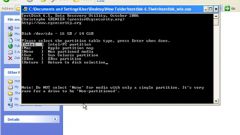Вам понадобится
- Acronis Disk Director Suite.
Инструкция
1
Для сохранения файлов при восстановлении раздела рекомендуют использовать специальные программы. В качестве примера рассмотрим подробно данный процесс с использованием программы Disk Director Suite от компании Acronis. Скачайте эту утилиту.
2
Установите программу Disk Director и запустите ее. В верхней части рабочей области программы найдите вкладку «Вид» и откройте ее. Выберите ручной режим отображения. Изучите список существующих разделов на жестких дисках.
3
Найдите неразмеченную область, размер которой примерно равен размеру удаленного раздела. Кликните по ней правой кнопкой мыши. Перейдите в меню «Дополнительно» и выберите функцию «Восстановление».
4
Откроется новое окно «Режим восстановления». Выберите пункт «Вручную» и перейдите к следующему меню, нажав кнопку «Далее».
5
Если вы уверены в том, что удаленный раздел находился именно в этой области, то можете выбрать быстрый режим поиска. В противном случае активируйте вариант «Полный». Нажмите кнопку «Далее».
6
Дождитесь завершения операции поиска ранее существующих разделов. Выберите тот из них, размер которого совпадает с размером удаленного вами раздела. Нажмите кнопку «Далее» для завершения мастера выбора раздела.
7
Вернитесь к главной панели инструментов программы. Откройте меню «Операции» и выберите пункт «Выполнить». На экране отобразится новое меню «Отложенные операции». Проверьте правильность заданных параметров восстановления и нажмите кнопку «Приступить».
8
Время, затраченное на восстановление раздела, зависит от его размера и характеристик вашего компьютера.
Обратите внимание
Восстановление раздела будет произведено без перезагрузки компьютера. Скорее всего, вам придется проделать эту операцию самостоятельно для получения доступа к восстановленному разделу.
Полезный совет
Если вам требуется восстановить системный раздел диска, то подключите ваш винчестер к другому компьютеру и запустите на нем программу Acronis Disk Director.